Грешки при зареждане на парчета обикновено възникват, когато потребителите на Microsoft Teams се опитват да получат достъп до файловете, поставени в канал. Когато потребителите щракнат върху Файлове, получават грешката „ Неуспешно зареждане на парчета “. Това означава, че Teams не можа да зареди всички компоненти на файла, до който се опитвате да получите достъп.
Когато Teams влезе в това състояние, потребителите също губят достъп до своя календар и хронология на чатовете. Ето защо може да е добра идея да експортирате историята на чатовете си от време на време.
Как да коригирате неуспешното зареждане на парчета в Microsoft Teams
Превключете към различна версия на екипи
Ако използвате настолното приложение, превключете към уеб и мобилно приложение. Проверете дали същата грешка продължава. Освен това превключете към различни браузъри и проверете дали забелязвате някаква разлика.
Опитайте да излезете от Teams с помощта на лентата на задачите. Просто щракнете с десния бутон върху иконата на Teams в лентата на задачите и изберете Изход . След това влезте отново и проверете дали проблемът е разрешен.
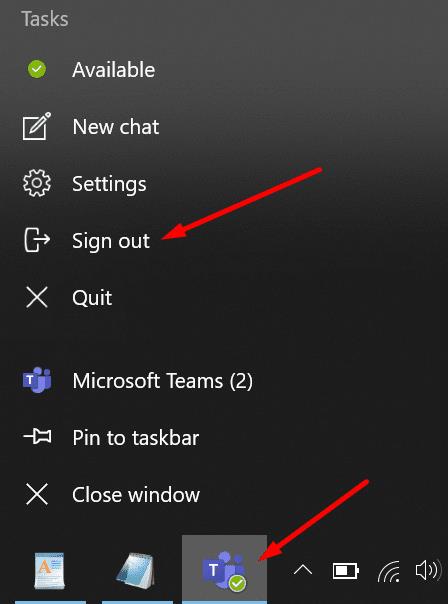
Изчистете локалния кеш
Излезте от Teams и отидете на %appdata%\Microsoft\teams\Cache . Можете просто да въведете този път в лентата за търсене на Windows.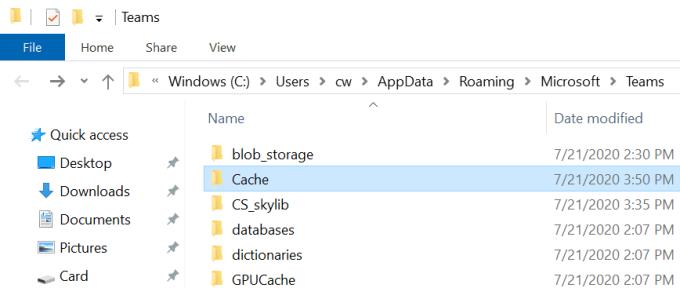
След това изтрийте всички файлове от папката Cache.
Сега отидете на %appdata%\Microsoft\teams\Application Cache\Cache .
Направете същото и изтрийте всички файлове.
Рестартирайте Teams и проверете дали грешката е изчезнала.
Актуализирайте екипи
Уверете се, че използвате най-новата версия на приложението Teams. Някои функции на приложението може да не работят по предназначение на остарели версии на приложението. Щракнете върху снимката на вашия профил и изберете Проверка за актуализации .
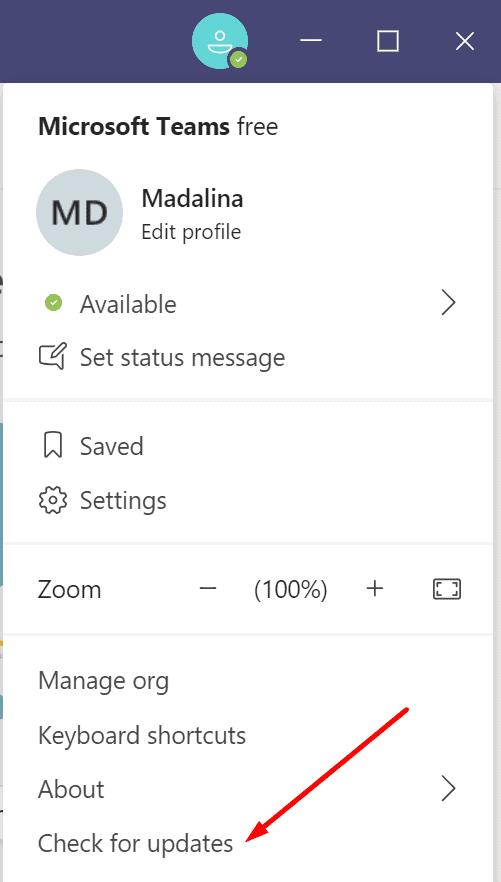
Променете паролата си
Някои потребители успяха да поправят този проблем, като нулират паролата си за Microsoft. Ако наскоро сте променили паролата си , променете я отново и се върнете към предишната си парола. Ако има някакъв тип конфликт със сигурността, нулирането на паролата до предишната ви парола може да помогне.
Отидете на account.microsoft.com . Влезте с текущата си парола.
След това изберете Защита . Трябва да въведете отново паролата си от съображения за сигурност.
Отидете на Защита с парола и изберете Промяна на парола .
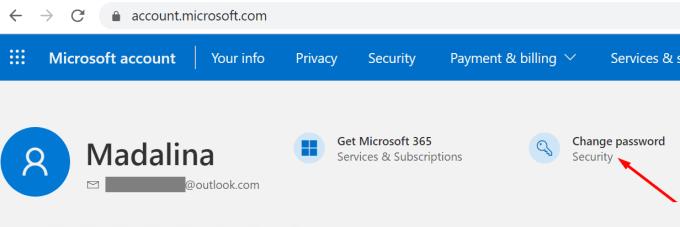
Преинсталирайте приложението
Ако нищо не работи, деинсталирайте Teams.
Отворете контролния панел и щракнете върху Програми и функции .
Отидете на Деинсталиране на програма и изберете Microsoft Teams.
Натиснете бутона Деинсталиране .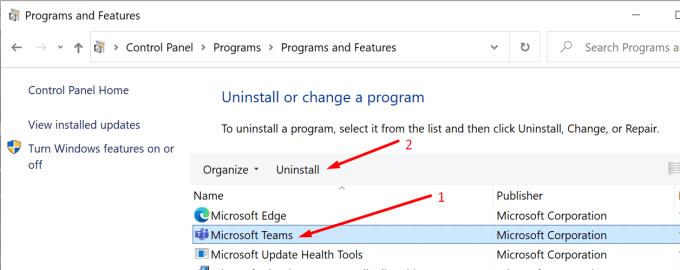
След това изтрийте цялата директория на Teams в %appdata%\Microsoft .
Рестартирайте компютъра си и инсталирайте ново копие на Teams.
Успяхте ли да решите този проблем? Уведомете ни в коментарите по-долу.

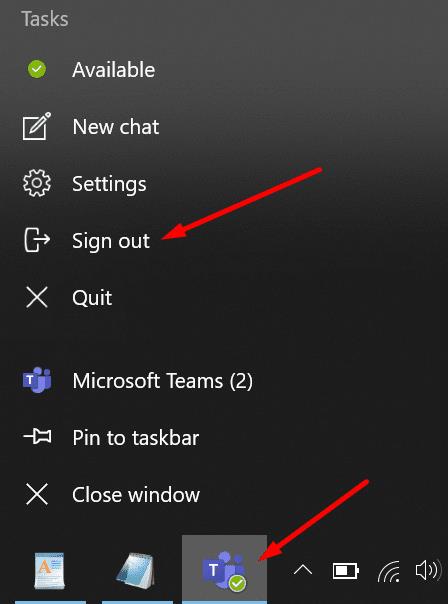
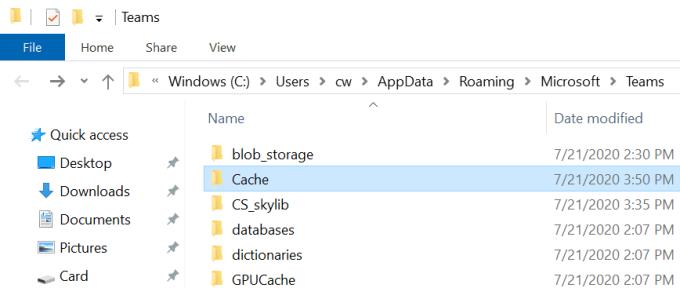
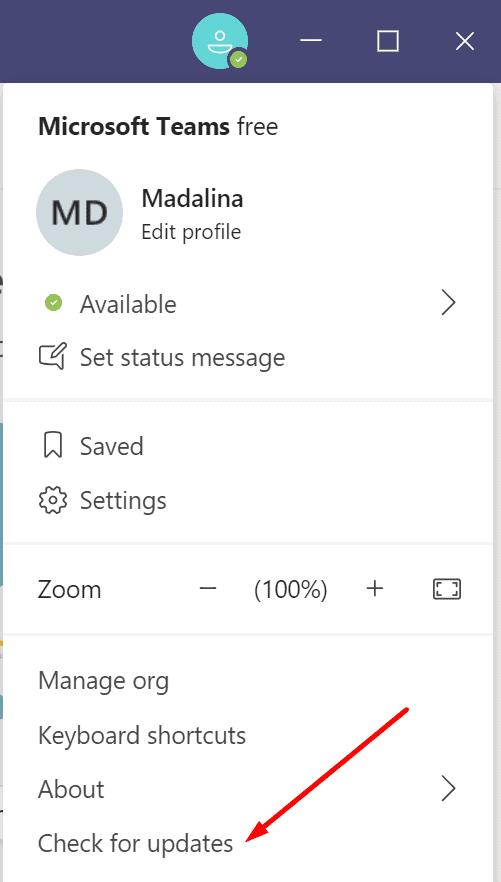
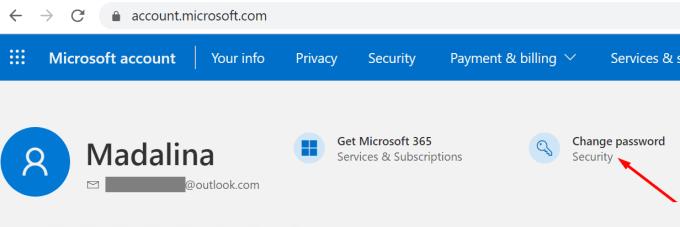
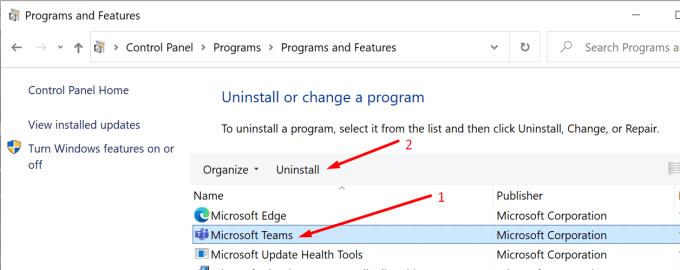



![Екипи на Microsoft: Съжаляваме - срещнахме проблем [Отправен] Екипи на Microsoft: Съжаляваме - срещнахме проблем [Отправен]](https://blog.webtech360.com/resources3/images10/image-424-1008181952263.jpg)




















